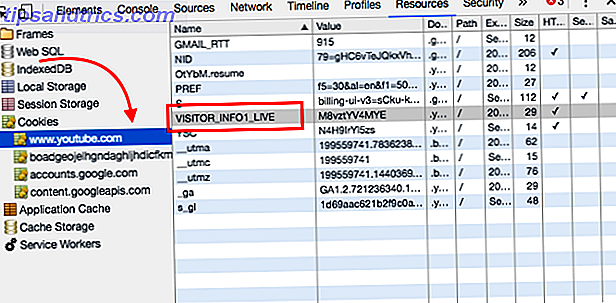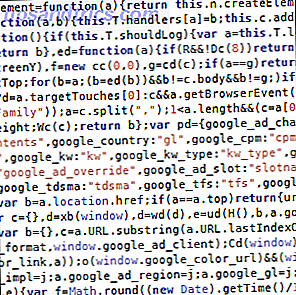FTP är den vanligaste metoden att överföra filer från en enhet till en annan via ett nätverk. Om du är värd för din egen webbplats kan du helt enkelt inte komma runt utan en anständig FTP-klient. Varje fil du laddar upp (ofta hundratals eller tusentals filer, i själva verket) går igenom applikationen. En dålig ansökan får jobbet klart, säkert. Men en bra applikation gör det trevligt och enkelt.
FTP är inte bara för utvecklare. Det är ett av de enklaste sätten att kommunicera mellan två datorer på ett lokalt nätverk, och Ryan visade hur lätt det är att skapa en egen FTP-server. Så här ställer du in din egen FTP-server med Core FTP Så här ställer du in din egen FTP Server med Core FTP Läs mer. Att använda en FTP-klient i den andra änden eliminerar behovet av (någonsin större) tumminstationer eller externa enheter om du vill flytta data. Du kan även montera hela volymen på en fjärrdator och använda den nästan som om den var ansluten till din.
Det finns ett antal bra FTP-klienter tillgängliga för Mac OS X, men Transmit kan bara vara topp hund.
Överför ($ 34)
Panic, utvecklaren av Transmit, är inte ny på mjukvarans scen. De har gjort sitt märke med andra populära applikationer, som i allmänhet riktar sig till webbutvecklare också. Coda är en av de mest inflytelserika webbutvecklingsapplikationerna och StatusBoard är ett omfattande informationscentrum för Apple iPad.
I överensstämmelse med sina andra applikationer är Transmit både grafiskt stark och fullt utrustad. Faktum är att en av de saker du först märker är hur komplett allt ser ut, från webbplatsen och applikationsgränssnittet till den mycket detaljerade applikationsikonen. Det är uppenbart att Panic är hem till ett mycket starkt designteam och när du använder applikationen är det lätt att vänja sig vid en viss detaljnivå.
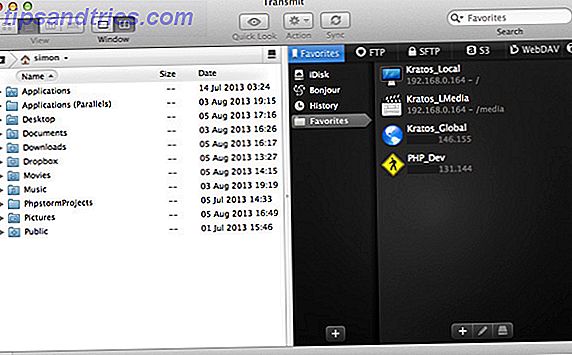
Är detta relevant? Mycket. Ett anständigt grafiskt användargränssnitt är halva skillnaden mellan en applikation som är frustrerande och en som är en glädje att använda (den andra hälften är bra programmering etikett). Även om du inte märker dessa detaljer medvetet, gör de Transmit roligt att använda (om det någonsin var ett sätt att ringa FTP "roligt").
Favoriter och nya anslutningar
Du kommer att märka, i skärmbilden ovan, att överföringen klarar av standardlayouten för en FTP-applikation. Ansökan är uppdelad i halv, med en anslutning på varje sida.
När du startar programmet ser du dina anslutningsalternativ på höger sida. Om du bara vill skapa en tillfällig anslutning väljer du ett av de andra alternativen i översta fältet i anslutningsfönstret. Du kan välja att ansluta via FTP, SFTP (Läs mer om säker filöverföring Vad SSH är och hur det skiljer sig från FTP [Teknologi förklaras] Vad SSH är och hur det skiljer sig från FTP [Teknologi förklaras] Läs mer om FTP och SSH), Amazonas S3-filhotell eller WebDAV.

Som standard väljs dina favoriter. Det här är de anslutningar du besöker flera gånger. de som du sparar i din överföringskonfiguration. Du kan organisera dessa i flera olika mappar (bara en nivå, dock). Annars klickar du på plus- knappen "+" i nedre mitten av skärmen för att lägga till en ny permanent anslutning.

Du får samma alternativ här som du skulle skapa en tillfällig anslutning. Generellt behöver du bara lägga till protokoll, serveradress och referenser, men du kan också spela med root-URL, ändra fjärrväg eller lokal väg. Lägg till ett vänligt namn och en fin ikon för framtida åtkomst och du är klar. Hela processen, börjar att slutföra, är mycket liknar andra FTP-klienter.
Om du använder nyckelbaserad SFTP, kan du verifiera över SSH med nycklar istället för lösenord. Så här verifierar du över SSH med nycklar istället för lösenord. SSH är ett bra sätt att få fjärråtkomst till din dator. När du öppnar portarna på din router (port 22 för att vara exakt) kan du inte bara komma åt din SSH-server inifrån ... Läs mer, du brukar inte behöva lägga till några uppgifter, även om du kanske måste ange din användare lösenord för att komma åt din nyckel medan du ansluter.
Filhanterare
Transmitens webbläsare ser mycket ut som Finder. En uppdaterad version av Finder, nästan. Överför erbjuder samma visningslägen som du har på skrivbordet: ikoner, lista, panel och till och med omslagsvisning. Snabbt utseende och sökning är också tillgängliga.

När du använder Transmit får du glömma att det inte är Finder. Faktum är att drag och släpp i vilken som helst riktning fungerar väldigt bra. Du kan organisera din dator lokalt genom att dra filer mellan en lokal överföringsruta och ett Finder-fönster eller vice versa. Överföring av filer från en fjärröverföringspanel och Finder är också snabb och intuitiv. Det enda som saknas nu är stöd för kopiering och överföring av filöverföringar mellan de två.
Synkronisera
Du märker en knapp högst upp i fönstret som saknas i Finder. Synkronisering är en av de mer användbara funktionerna i Transmit för att skära ner på manuella överföringar. Den låter dig synkronisera två mappar i en riktning. Med antingen ändringsdatum eller filstorlek som kriterium kan du använda Sync för att överföra en mapps innehåll och ersätta bara de filer som är äldre eller har olika filstorlekar.

När du bläddrat till rätt plats i överföringspanelens två paneler klickar du på synkroniseringsknappen längst upp i fönstret. I följande vy kan du anpassa synkroniseringsalternativen. Bäst av allt, längst ner är en läsbar sammanfattning av vad de valda alternativen innebär.
Montering
Om du bara behöver flytta filer ibland eller vill behålla två mappar synkroniseras, kommer dina behov att tenderas av respektive webbläsare eller synkroniseringsalternativ. Å andra sidan, om du behöver ständig åtkomst till en fjärrserver eller vill att andra program ska komma åt dessa filer som om de var värd lokalt, kan det vara bättre att montera enheten.

Du kan montera en enhet genom att klicka på den lilla diskikonen under en av dina favoriter. Ett enklare sätt är att använda sändarens menyradsprogram. Klicka på den lilla lastbilen i menyraden och välj enheten för att montera den.

Din enhet kommer att monteras på din dator, precis som dina interna partitioner. Med din enhet monterad kan du även bläddra i den med hjälp av Finder, eller få tillgång till filerna på enheten med de flesta lokala program.
Slutsats
Transmissionens största forte är dess robusta grafiska design. Om inget annat är Transmit ett lärobok exempel på bra användargränssnitt. Lyckligtvis är det inte bara ett vackert ansikte. Bakom kulisserna har Transmit lite seriös muskel. Allt du kan förvänta dig av en FTP-klient är här avrundad med kraftfulla funktioner som synkronisering och enkel montering.
På drygt $ 30 är Transmit inte en billig applikation, men du får mycket pengar för pengarna.
Hämta: Överför ($ 34)
Har du använt Transmit? Lägg upp dina tankar nedan. Om du har en annan favorit, skulle vi älska att höra vilken, och vad som gör att den sticker ut!